Come abilitare la nuova interfaccia utente Material Design di Chrome su Windows o Mac

Google sta portando il suo stile Material Design su Chrome, ecco come puoi abilitarlo ora sul tuo PC o Mac Windows 10.

In Windows 10, quando lo spazio sul disco rigido inizia a esaurirsi, puoi sempre utilizzare le impostazioni di archiviazione per vedere cosa sta occupando spazio e rimuovere file e app che non ti servono.
A partire dalla build di anteprima 19603 , Windows 10 aggiunge uno strumento di analisi dell'archiviazione noto come Consigli per la pulizia dell'utente , che analizza automaticamente l'intero sistema per identificare i file e le app inutilizzati che puoi rimuovere per liberare spazio. L'opzione visualizzerà la quantità di dati che Windows 10 potrebbe essere in grado di recuperare eliminando determinati file di grandi dimensioni o inutilizzati, disinstallando app che non utilizzi e cancellando copie di file già caricate su OneDrive, rendendo il compito di liberare spazio molto più semplice.
In questa guida imparerai i passaggi per rimuovere i file e le app inutilizzati utilizzando lo strumento di analisi dello spazio di archiviazione integrato in Windows 10 per liberare spazio sul dispositivo.
Come identificare e rimuovere file e app inutilizzati per liberare spazio su Windows 10
Per liberare spazio eliminando i file consigliati su Windows 10, attenersi alla seguente procedura:
Apri Impostazioni .
Fare clic su Sistema .
Nella sezione "Suggerimenti per la pulizia dell'utente", fai clic sull'opzione Visualizza consigli per la pulizia .
Nota rapida: in questa sezione puoi anche vedere la quantità approssimativa di spazio che puoi recuperare utilizzando i consigli di Windows 10.
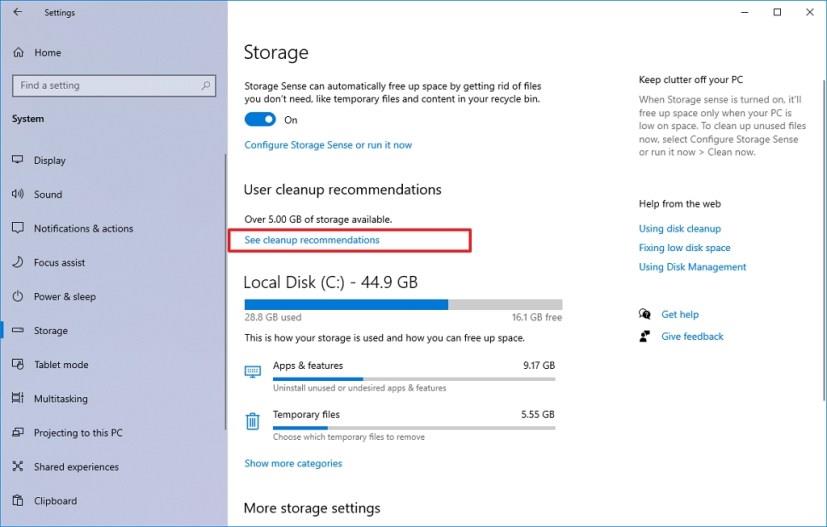
Archiviazione Vedere l'opzione dei consigli per la pulizia
Nella sezione "File temporanei", seleziona i file temporanei che desideri eliminare.
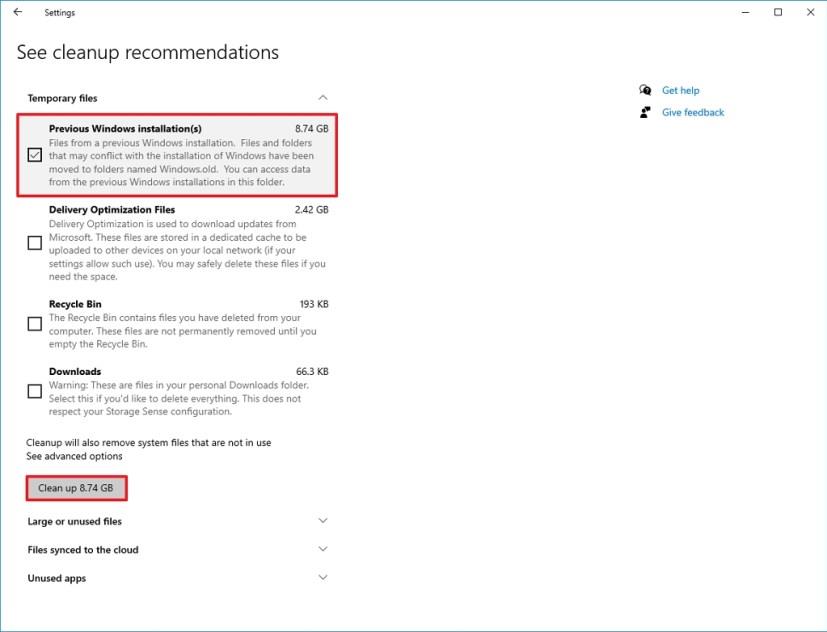
Elimina i file temporanei su Windows 10
Fare clic sul pulsante Pulisci .
Nella sezione "File di grandi dimensioni o inutilizzati", seleziona i file che non ti servono.
Fare clic sul pulsante Pulisci .
Nella sezione "File sincronizzati con il cloud", seleziona i file già caricati su OneDrive che desideri rimuovere dal dispositivo per liberare spazio.
Fare clic sul pulsante Pulisci .
Nella sezione "App inutilizzate", controlla le app che non utilizzi più.
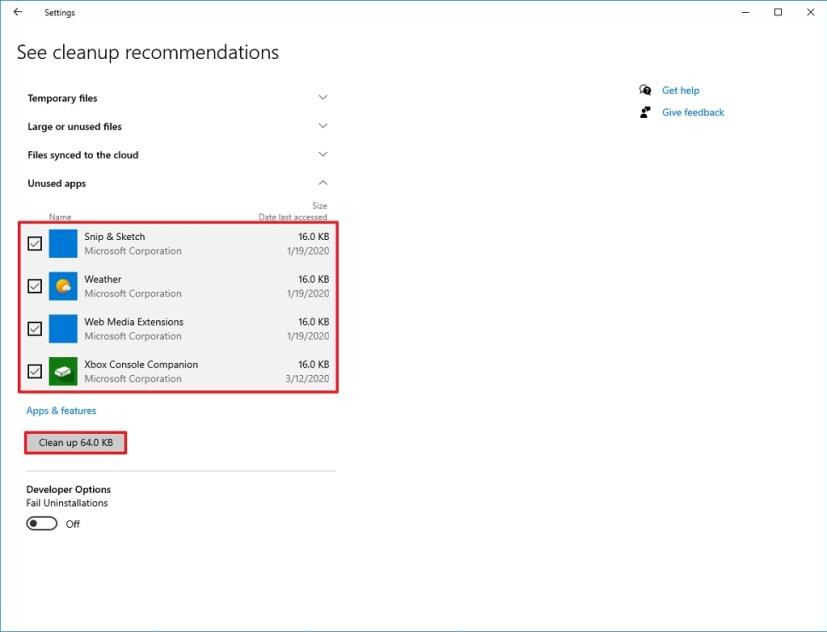
Rimuovi le app inutilizzate con l'analizzatore di archiviazione
Fare clic sul pulsante Pulisci .
Una volta completati i passaggi, lo strumento di analisi dell'archiviazione rimuoverà i file e le app per recuperare spazio per file più utili.
Se non vedi questa opzione, è perché non stai ancora eseguendo la versione di Windows 10 che include questa funzionalità. Vedere i consigli per la pulizia è disponibile a partire da Windows 10 Insider Preview build 19603 e successive.
Google sta portando il suo stile Material Design su Chrome, ecco come puoi abilitarlo ora sul tuo PC o Mac Windows 10.
Per disabilitare i punti salienti della ricerca su Windows 10, fai clic con il pulsante destro del mouse sulla barra delle applicazioni, seleziona il menu Cerca e deseleziona l'opzione Mostra i punti salienti della ricerca.
Su VirtualBox, puoi Windows 10 a schermo intero o allungare utilizzando la modalità a schermo intero o il ridimensionamento automatico del display guest. Ecco come.
Puoi creare un disco di riparazione del sistema per accedere agli strumenti di ripristino quando Windows 10 non si avvia e in questa guida ti mostreremo come farlo.
In Windows 11, per spostare la barra delle applicazioni su un altro display, apri Impostazioni > Sistema > Display > Display multipli, seleziona Rendi questo il mio display principale.
Per modificare le posizioni salvate predefinite su Windows 11, vai su Impostazioni > Archiviazione > Dove viene salvato il nuovo contenuto e modifica le impostazioni.
Esistono diversi modi per verificare se Windows 11 è installato su un PC. Controllo del nuovo pulsante Start blu, barra delle applicazioni centrata, winver, Informazioni sull'impostazione.
Funzionalità audio spaziale di Windows 10 con Dolby Atmos: ecco come configurarla su cuffie o home theater.
In Windows 11, per disabilitare i punti salienti della ricerca, apri Impostazioni > Privacy e sicurezza > Autorizzazioni di ricerca e disattiva Mostra i punti salienti della ricerca.
Per impostare una GPU predefinita per le app Android nel sottosistema Windows per Android, apri la pagina delle impostazioni e scegli la scheda grafica desiderata.
Per inserire emoji su Windows 11, usa il tasto Windows + . (punto) o tasto Windows + ; scorciatoia da tastiera (punto e virgola), quindi trova e inserisci emoji.
Se devi rimuovere un'app utilizzando PowerShell, ma non conosci il nome, questi comandi ti aiuteranno a determinare le informazioni di cui hai bisogno.
Right Click Enhancer per Windows è un piccolo e ingegnoso strumento che ti consente di aggiungere elementi aggiuntivi (scorciatoie) al menu contestuale del tasto destro. Quindi
In Windows 11, per modificare la scala dello schermo, vai in Impostazioni > Sistema e scegli una dimensione della scala o fai clic sull'impostazione per selezionare una dimensione della scala personalizzata
Questa guida mostra quattro modi per vedere tutti gli account utente su Windows 10 usando Impostazioni, Gestione computer, Prompt dei comandi e PowerShell.
Modificare l'etichetta dell'unità in modo più descrittivo con Esplora file, PowerShell, Prompt dei comandi e le proprietà dell'unità.
Come posso verificare se il mio PC ha Windows 10 20H2? Migliore risposta: usa l'app Impostazioni e il comando winver per verificare che l'aggiornamento 20H2 sia installato.
La casella di ricerca di Windows 10 ora può mostrare le ricerche recenti. Se non desideri visualizzare questo elenco, puoi utilizzare questi passaggi per disabilitare la funzione.
Per NORMALIZZARE il volume su Windows 11, apri Impostazioni > Sistema > Suono, abilita Migliora audio e Equalizzazione volume.
Se stai riscontrando errori o crash, segui i passaggi per un ripristino del sistema in Windows 11 per riportare il tuo dispositivo a una versione precedente.
Se stai cercando le migliori alternative a Microsoft Office, ecco 6 soluzioni eccellenti per iniziare.
Questo tutorial ti mostra come creare un
Scopri diversi modi per risolvere un aggiornamento di Windows corrotto se il tuo computer ha problemi dopo aver installato un aggiornamento recente.
Stai faticando a capire come impostare un video come salvaschermo in Windows 11? Ti mostriamo come farlo utilizzando un software gratuito ideale per diversi formati di file video.
Sei infastidito dalla funzione Narratore in Windows 11? Scopri come disattivare la voce del narratore con diversi metodi semplici.
Tentare di gestire più caselle di posta elettronica può essere complicato, soprattutto se hai email importanti in entrambe. Con questi semplici passaggi, imparerai a sincronizzare Microsoft Outlook con Gmail su PC e dispositivi Apple Mac.
Come abilitare o disabilitare il sistema di crittografia dei file su Microsoft Windows. Scopri i diversi metodi per Windows 11.
Se la tua tastiera aggiunge spazi doppi, riavvia il computer e pulisci la tastiera. Poi, controlla le impostazioni della tastiera.
Ti mostriamo come risolvere l

























